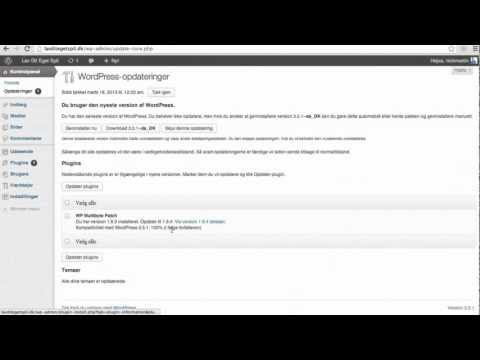Arbejde med 1C-software har en række af sine egne egenskaber, og derfor er det kun specialuddannede specialister, der har adgang til dataene. Disse programmer er meget efterspurgte på markedet for Rusland og SNG-landene på trods af de vanskeligheder, der opstår under arbejdet. Meget ofte står 1C-programmører over for problemet med at opdatere konfigurationen af ændrede data. Dette skyldes, at når du opdaterer, slettes alle indstillinger.

Nødvendig
- - computer;
- - 1C: Enterprise version 8 og nyere.
Instruktioner
Trin 1
Vælg to databaser - arbejde og dens kopi. I sidstnævnte skal du vise de ændringer, der adskiller det fra programmets standardkonfiguration, som er tilgængelig i begyndelsen af arbejdet med programmet efter installationen.
Trin 2
Opret en.cf-fil, da producentens websted kun giver en.cfu-fil til brugerne. Det vil være nyttigt til næste trin, som er direkte relateret til opdatering af den ændrede konfiguration.
Trin 3
Gå til menuen "Support" i den fungerende database, og klik derefter på "Opdater konfiguration", vælg den tidligere oprettede.cf-fil. I det viste vindue til sammenligning af kopien af databasen skal du fjerne markeringen i afkrydsningsfelterne for de emner, som du for nylig har opdateret.
Trin 4
Sammenlign og kombiner data ved hjælp af menuen Support. I indstillingen "Supportindstillinger" vil der være en underpost "Sammenlign og kombiner". Vær særlig opmærksom på, at du i dette tilfælde kun skal sammenligne og kombinere dataene uden at markere afkrydsningsfelterne. Denne handling er kun nødvendig med det formål at bringe tingene i rækkefølge og identificere sekvensen af sekvensen af objekter i forhold til den aktuelle konfiguration med rækkefølgen og sekvensen af objekter i opdateringsfilen.
Trin 5
Gå derefter til de samme menupunkter i "Support" igen, udfør "Sammenlign og flet" -operationen igen på nøjagtig samme måde som sidste gang. Udfør arbejde på objekterne, analyser resultaterne, sammenlign de identificerede forskelle mellem arbejdsbasen og kopien, og i kopien af basen skal du angive nøjagtigt de punkter, du ændrede. Overfør ændringer fra den nye udbyderkonfiguration. Gem ændringerne ved at trykke på F7-tasten.
Trin 6
Gentag ovenstående trin flere gange, inden du begynder at arbejde med ægte produktionsdatabaser. Husk, jo flere gange du kører denne sekvens, før du begynder at arbejde direkte på de data, der er vigtige for dig, jo bedre.